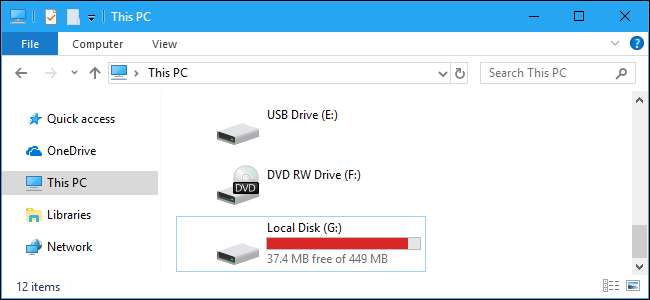
I produttori di PC spesso includono partizioni di ripristino. Di solito sono nascosti, ma a volte diventano visibili in Questo PC e altrove in Windows. Ecco come nascondere una partizione di ripristino o qualsiasi altra unità.
Rimuoveremo la lettera di unità di una partizione per nasconderla. La partizione sarà ancora visibile agli strumenti di gestione del disco, ma non verrà visualizzata in Explorer e nelle normali applicazioni desktop. Puoi sempre riassegnargli una lettera di unità in futuro.
Opzione uno: utilizzare Gestione disco
Per molte partizioni, puoi farlo con lo strumento grafico di gestione del disco . Per aprirlo su Windows 10, fare clic con il pulsante destro del mouse sul pulsante Start (o premere Windows + X), quindi fare clic sull'opzione "Gestione disco".
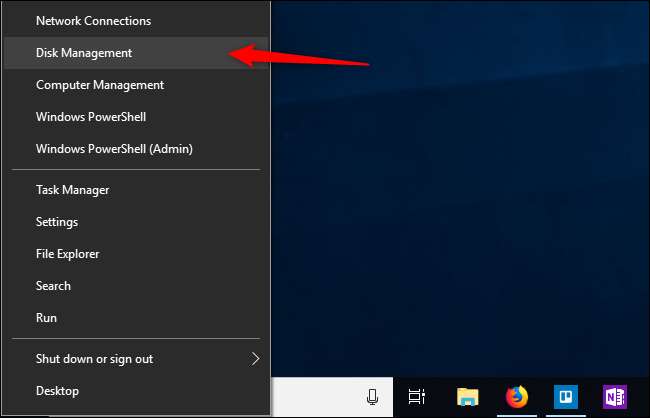
Per aprirlo su Windows 7, apri il menu Start, digita "disco rigido" nella casella di ricerca, quindi fai clic sul collegamento "Crea e formatta partizioni del disco rigido".
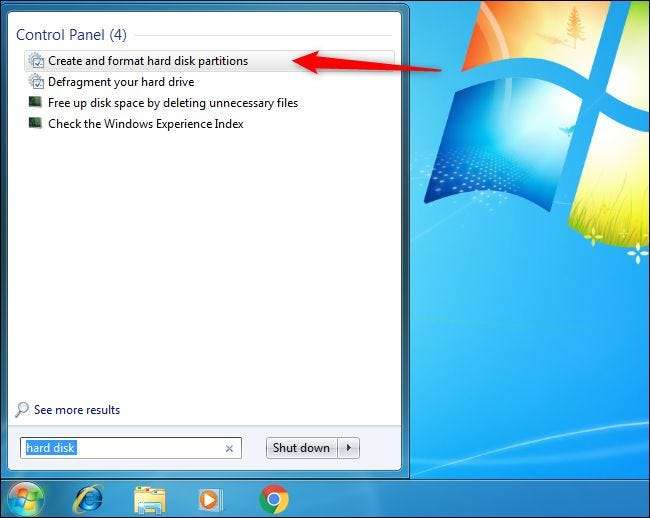
Individua la partizione che desideri nascondere. Ad esempio, se desideri nascondere l'unità con la lettera "D:" in Esplora file, cerca la partizione con la lettera "D:" sotto la colonna Volume nella finestra Gestione disco.
Fare clic con il pulsante destro del mouse su quella partizione, quindi selezionare il comando "Cambia lettera e percorso di unità".
Se non vedi altre opzioni oltre a "Guida" quando fai clic con il pulsante destro del mouse su un'unità, vai invece alla sezione successiva. Dovrai utilizzare il
diskpart
comando per rimuovere la lettera di unità. L'interfaccia grafica non te lo consente.
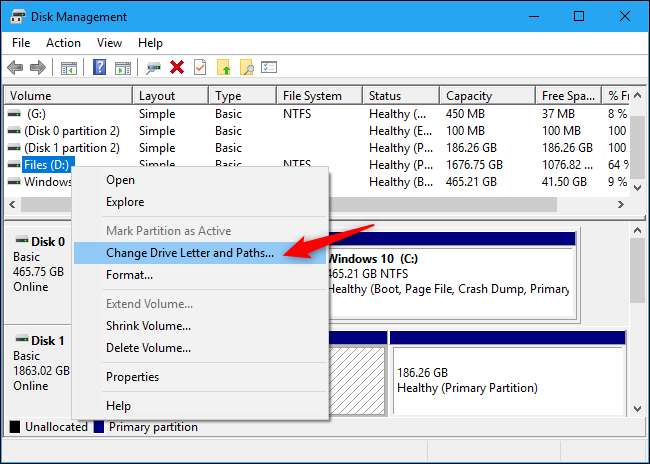
Selezionare la lettera di unità che si desidera rimuovere nella finestra che appare, fare clic sul pulsante "Rimuovi", quindi fare clic sul pulsante "OK".
Ogni partizione ha generalmente solo una singola lettera di unità. Se alla partizione sono assegnate più lettere di unità, probabilmente vorrai rimuoverle ciascuna da qui.
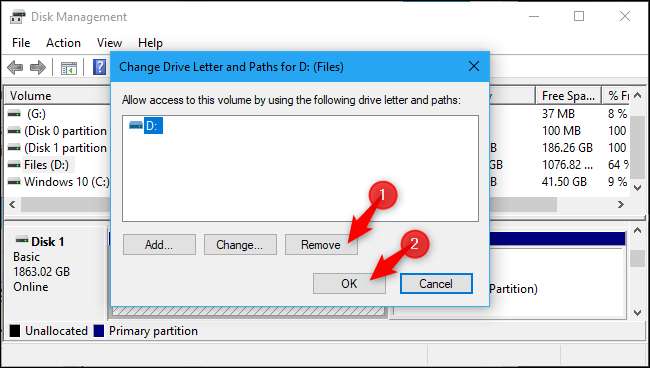
Windows ti avverte che i programmi potrebbero non funzionare correttamente se rimuovi la lettera di unità. Ad esempio, se hai installato un'applicazione su questa unità o hai archiviato file importanti su di essa, non sarai in grado di accedervi mentre l'unità non ha una lettera assegnata.
Fare clic su "Sì" per continuare.
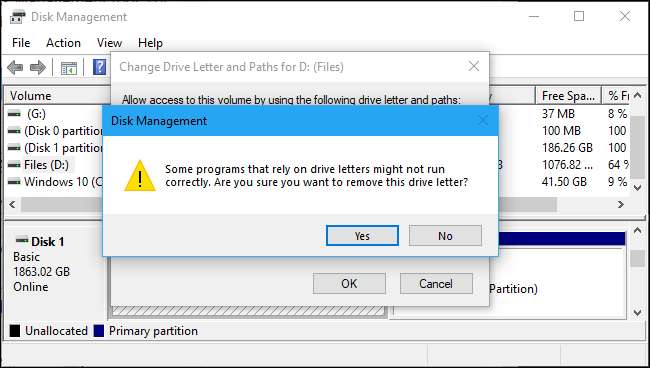
Se l'unità è attualmente in uso, verrai avvisato che devi riavviare il PC per completare il processo. Fare nuovamente clic su "Sì", quindi riavviare il PC. L'unità non sarà visibile in Windows al termine di questo processo.
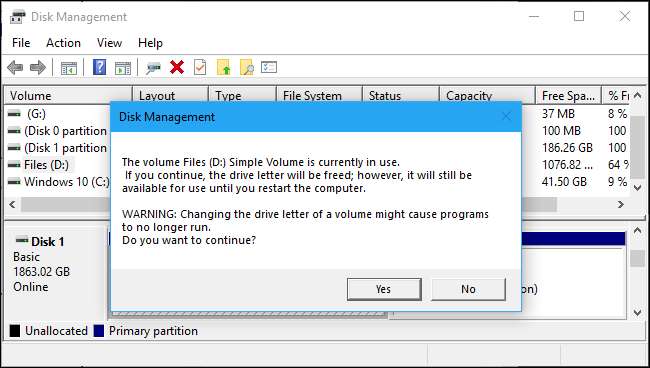
Se desideri rendere nuovamente visibile l'unità in futuro, torna allo strumento Gestione disco, vai alla finestra Cambia lettera e percorso di unità, quindi fai clic sul pulsante "Aggiungi" per aggiungere una lettera di unità.
Dai all'unità la stessa lettera di prima e tutto dovrebbe funzionare correttamente, anche se hai installato applicazioni sull'unità prima di rimuovere la sua lettera di unità.
Opzione due: eseguire il comando Diskpart
Lo strumento Gestione disco non può funzionare con tutte le partizioni. Per nascondere le partizioni ostinate, dovrai eseguire il
diskpart
comando.
Innanzitutto, identifica la lettera di unità della partizione che desideri nascondere. Puoi trovarlo in Questo PC in Esplora file su Windows 10 o sotto Computer in Esplora risorse su Windows 7.
Ad esempio, nello screenshot qui sotto, vogliamo nascondere l'unità "G:".
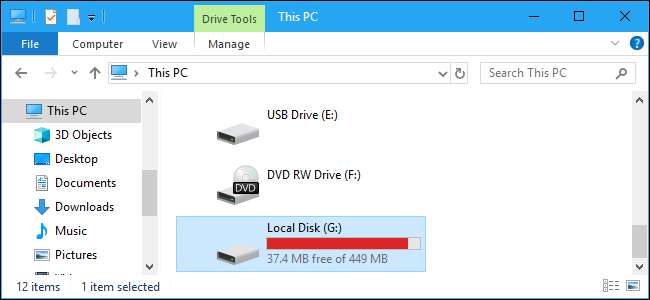
Questo comando deve essere eseguito da una finestra del prompt dei comandi avviata con le autorizzazioni di amministratore. Per avviarne uno, apri il menu Start, digita "cmd" nella casella di ricerca, fai clic con il pulsante destro del mouse sul risultato di "Prompt dei comandi" e seleziona il comando "Esegui come amministratore".
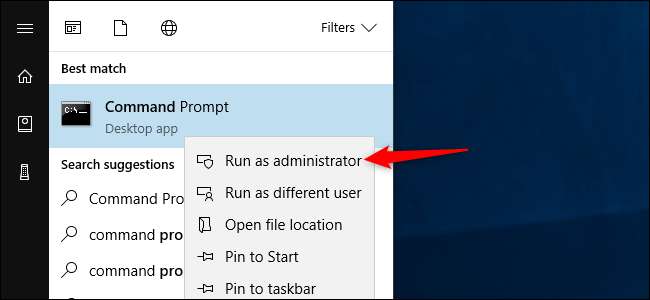
Al prompt, avvia lo strumento digitando il seguente comando e premendo Invio:
diskpart
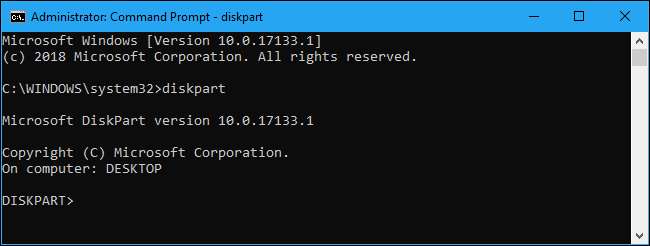
Tieni presente che il prompt cambia in "DISKPART>" per indicare che ora sei all'interno di quello strumento. Digita il seguente comando e poi premi Invio per elencare i volumi collegati al tuo computer:
volume dell'elenco
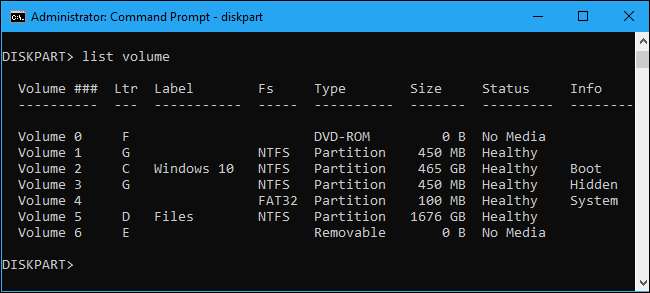
Identifica il numero di volume della partizione che desideri nascondere. Ad esempio, vogliamo nascondere la partizione con la lettera di unità G :, che possiamo vedere come "Volume 1" nello screenshot qui sopra.
Eseguire il seguente comando per selezionare la partizione, sostituendo # con il numero del volume:
seleziona il volume #
Nel nostro esempio, vogliamo selezionare il volume 1, quindi eseguiremo il seguente comando:
selezionare il volume 1
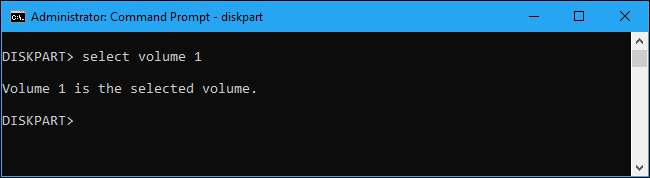
Esegui il seguente comando per rimuovere la lettera di unità, sostituendo G con la lettera che desideri rimuovere:
rimuovere la lettera = G
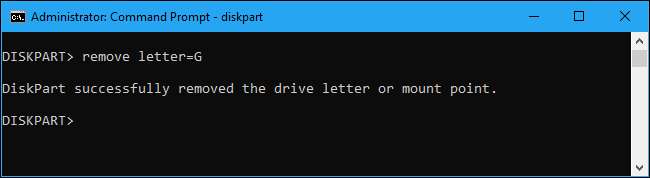
La partizione di ripristino o qualsiasi altra unità verrà immediatamente nascosta.
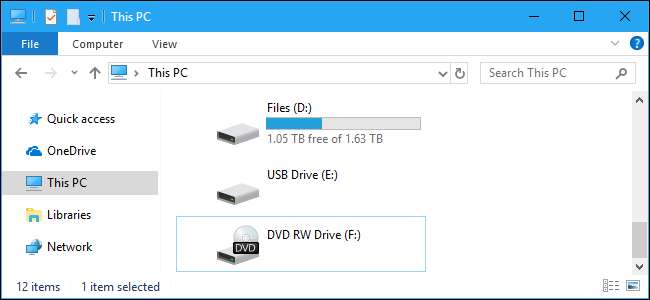
Ovviamente, non puoi usare nessuno di questi trucchi per nascondere l'unità di sistema di Windows, che normalmente si trova in C :. Windows ha bisogno di questa partizione disponibile per funzionare.







